win7怎么给系统瘦身加快运行速度解决步骤
时间:2017-07-12 来源:互联网 浏览量:
电脑上的win7系统使用久了,就会感觉到系统反应速度大不如从前。其实,这种现象就提示您的电脑系统该瘦瘦身了。但是,自己又不懂该清理哪里,删除什么文件,怎么办呢?别急,小编下面就来说说win7如何给系统瘦身。
推荐:风林火山win7旗舰版
具体步骤:
1.“以管理员身份运行,所有程序→附件→命令提示符”,右击选择“以管理员身份运行”,
进入命令提示符后,手工输入“powercfg -h off”回车。
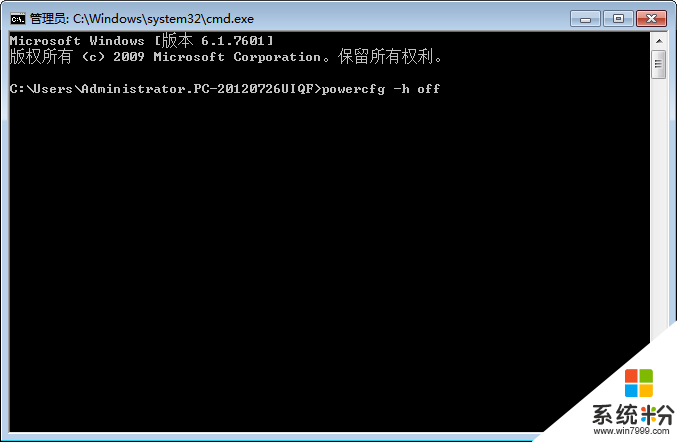
2.关闭系统保护:
计算机右键属性——高级管理设置——系统保护
3.转移虚拟内存:
计算机右键属性——高级管理设置——高级——性能-设置-高级-更改
4.转移“用户的文件”:
桌面双击 Administrator(用户文件夹)文件夹,在这里推荐转移4个系统文件夹
桌面,收藏夹,我的桌面,我的文档。
右键要转移的项目属性——位置 X:\Users\Administrator 即可
减肥攻略(删文件不删功能、简化优化系统不简优化性能)
不浪费口水,直接放有效地址
1.C:\Windows\Web\Wall*** (Windows自带墙纸)推荐转移
2.C:\Windows\System32\DriverStore\FileRepository 下
搜索输入 ati*.inf (14.6M) nv*.inf(94.9M) (A卡用户删N、N卡用户删A,- -|||)
搜索输入 mdm*.inf (21.6M) 现在早已没人用的东西 删
搜索输入 prn*.inf (781M) prn 开头的全部都是打印机驱动,相信大多数人都是用不上的。
就是有打印机,买的时候也会带有驱动,删除它!
注意:prnms001.inf/prnoc001.inf/prnms002.inf 这三个并不是打印机驱动,建议保留!
3.C:\Boot (13.3M) 这个里面是不同语言的Windows启动界面,除zh-CN外均可删除
4.C:\perflogs\System\Diagnostics (9.39M) 这个是系统测试之后的测试记录文件存放处 删
5.C:\Windows\Downloaded Installations 有一些程序(Dreamweaver……)
安装的时候会把安装文件解压至此文件夹里面。可以安全删除。几十M到几百M不等。
6.C:\Windows\Help (66.7M) 全部咔嚓…… 相信没有小白同志 看这个了吧……
7. C:\Windows\IME\IMESC5 您自定吧,反正我是用第三方输入法的。
微软拼音输入法(74.5M)可留
C:\Windows\IME\IMEJP10
日文输入法(37.8M) 删
C:\Windows\IME\imekr8
韩文输入法(2.86M) 删
C:\Windows\IME\IMETC10
繁中输入法(21.6M) 删
C:\Windows\System32\IME 下 也会有这几项输入法!删除方法同上
“C:\Windows\System32\IME\IMESC5”
“C:\Windows\System32\IME\***X”
去掉冗余Windows7操作系统瘦身全攻略由华彩软件站为您最新收集整理,版权归原作者或公司所有。如有侵权,请与我们联系删除。
相关教程
- ·win7系统屏蔽集成声卡功能加快系统运行速度的详细步骤 win7系统屏蔽集成声卡功能加快系统运行速度的图文教程
- ·如何给Win7系统C盘进行瘦身 给Win7系统C盘进行瘦身的方法
- ·如何给Win7系统C盘进行瘦身? 给Win7系统C盘进行瘦身的方法
- ·怎么提高win7系统电脑运行速度 提高win7系统电脑运行速度的步骤
- ·怎样加快win7运行速度 提高win7系统运行速度的方法有哪些
- ·Win7电脑运行速度慢怎么办 请问如何加快系统运行速度
- ·win7系统电脑开机黑屏 Windows7开机黑屏怎么办
- ·win7系统无线网卡搜索不到无线网络 Win7电脑无线信号消失怎么办
- ·win7原版密钥 win7正版永久激活密钥激活步骤
- ·win7屏幕密码 Win7设置开机锁屏密码的方法
Win7系统教程推荐
- 1 win7原版密钥 win7正版永久激活密钥激活步骤
- 2 win7屏幕密码 Win7设置开机锁屏密码的方法
- 3 win7 文件共享设置 Win7如何局域网共享文件
- 4鼠标左键变右键右键无法使用window7怎么办 鼠标左键变右键解决方法
- 5win7电脑前置耳机没声音怎么设置 win7前面板耳机没声音处理方法
- 6win7如何建立共享文件 Win7如何共享文件到其他设备
- 7win7屏幕录制快捷键 Win7自带的屏幕录制功能怎么使用
- 8w7系统搜索不到蓝牙设备 电脑蓝牙搜索不到其他设备
- 9电脑桌面上没有我的电脑图标怎么办 win7桌面图标不见了怎么恢复
- 10win7怎么调出wifi连接 Win7连接WiFi失败怎么办
最新Win7教程
- 1 win7系统电脑开机黑屏 Windows7开机黑屏怎么办
- 2 win7系统无线网卡搜索不到无线网络 Win7电脑无线信号消失怎么办
- 3 win7原版密钥 win7正版永久激活密钥激活步骤
- 4win7屏幕密码 Win7设置开机锁屏密码的方法
- 5win7怎么硬盘分区 win7系统下如何对硬盘进行分区划分
- 6win7 文件共享设置 Win7如何局域网共享文件
- 7鼠标左键变右键右键无法使用window7怎么办 鼠标左键变右键解决方法
- 8windows7加密绿色 Windows7如何取消加密文件的绿色图标显示
- 9windows7操作特点 Windows 7的特点有哪些
- 10win7桌面东西都没有了 桌面文件丢失了怎么办
